.NET日志框架Nlog使用介绍
作者:痕迹g
NLog是一个基于.NET平台编写的类库,我们可以使用NLog在应用程序中添加极为完善的跟踪调试代码。
NLog是一个简单灵活的.NET日志记录类库。通过使用NLog,我们可以在任何一种.NET语言中输出带有上下文的(contextual information)调试诊断信息,根据喜好配置其表现样式之后发送到一个或多个输出目标(target)中。
快速安装
在软件包管理器控制台中使用GUI或以下命令:
1.安装Nlog
Install-Package Nlog
2.安装Nlog.Config
Install-Package Nlog.Config
快速配置
打开目录中得Nlog.Config文件, 可以注意到, XML文件中有详细说明, rules区允许添加用户自定义得路由规则, targets则用于配置一些输出目标, 如下:
<?xml version="1.0" encoding="utf-8" ?>
<nlog xmlns="http://www.nlog-project.org/schemas/NLog.xsd"
xmlns:xsi="http://www.w3.org/2001/XMLSchema-instance"
xsi:schemaLocation="http://www.nlog-project.org/schemas/NLog.xsd NLog.xsd"
autoReload="true"
throwExceptions="false"
internalLogLevel="Off" internalLogFile="c:\temp\nlog-internal.log">
<!-- optional, add some variables
https://github.com/nlog/NLog/wiki/Configuration-file#variables
-->
<variable name="myvar" value="myvalue"/>
<!--
See https://github.com/nlog/nlog/wiki/Configuration-file
for information on customizing logging rules and outputs.
-->
<targets>
<!--
add your targets here
See https://github.com/nlog/NLog/wiki/Targets for possible targets.
See https://github.com/nlog/NLog/wiki/Layout-Renderers for the possible layout renderers.
-->
<!--
Write events to a file with the date in the filename.
<target xsi:type="File" name="f" fileName="${basedir}/logs/${shortdate}.log"
layout="${longdate} ${uppercase:${level}} ${message}" />
-->
</targets>
<rules>
<!-- add your logging rules here -->
<!--
Write all events with minimal level of Debug (So Debug, Info, Warn, Error and Fatal, but not Trace) to "f"
<logger name="*" minlevel="Debug" writeTo="f" />
-->
</rules>
</nlog>
我们暂时把注释的说明代码移除, 还原到最简洁得XML格式, 如下:
<?xml version="1.0" encoding="utf-8" ?>
<nlog xmlns="http://www.nlog-project.org/schemas/NLog.xsd"
xmlns:xsi="http://www.w3.org/2001/XMLSchema-instance" >
<targets>
<!--这个目标:最终输出文件类型, 位于根目录中得logs文件夹中, 名称以每日得时间一次生成log文件 , layout: 这个选项为生成的格式-->
<target xsi:type="File" name="f"
fileName="${basedir}/logs/${shortdate}.log"
layout="${longdate} ${uppercase:${level}} ${message}" />
</targets>
<rules>
<!--设定了一个Debug得路由, 最终指向了一个f名称得目标 -->
<logger name="*" minlevel="Debug" writeTo="f" />
</rules>
</nlog>快速使用
1.创建Nlog实例
private static readonly NLog.Logger Logger = NLog.LogManager.GetCurrentClassLogger();
2.使用Debug进行输出
由于在Nlog.Config当中, 我们已经添加了Debug的最终输出目标, 所以我们尝试输出Debug的内容:
class Program
{
private static readonly NLog.Logger Logger = NLog.LogManager.GetCurrentClassLogger();
static void Main(string[] args)
{
Logger.Debug("我出现了意外!");
Console.ReadKey();
}
}运行完成之后,可以在当前的输出目录中, 发生已经生成了一个logs的文件夹,并且生成了当前计算器日期的log文件 (这个规则在Nolog.Config当中可以进行配置), 如图所示:
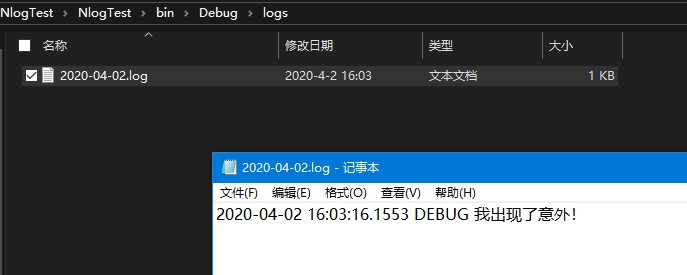
详解配置
关于rules中, 我们可以添加多种路由规则, 并且指向多个目标, 如下所示:

添加支持Console输出
1.在rules中添加Info, writeTo指向一个Console的目标
<targets>
<!--<target xsi:type="File" name="f"
fileName="${basedir}/logs/${shortdate}.log"
layout="${longdate} ${uppercase:${level}} ${message}" />-->
<target xsi:type="Console" name="console"/>
</targets>
<rules>
<!--<logger name="*" minlevel="Debug" writeTo="f" />-->
<logger name="*" minlevel="Info" writeTo="console"/>
</rules>2.使用Info输出
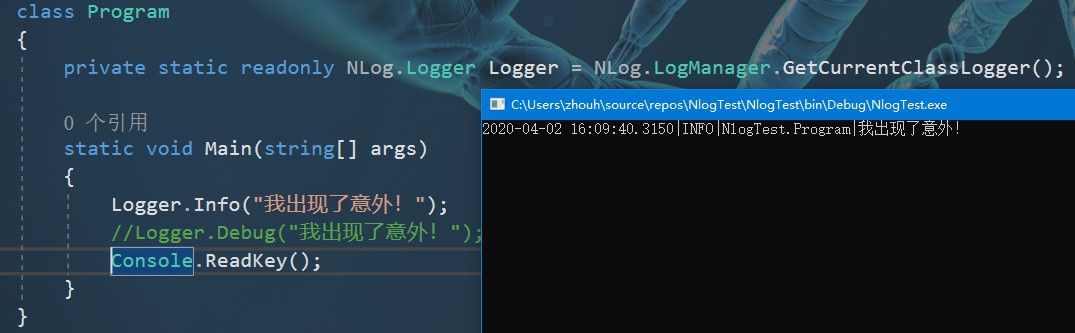
输出至CSV文件
1.在rules中添加一个新的路由, 以支持csv文件, 并且添加一个目标, 输出至csv文件, column可以用于指定每列生成的数据内容格式
<targets>
<target name="csv" xsi:type="File" fileName="${basedir}/file.csv">
<layout xsi:type="CSVLayout">
<column name="time" layout="${longdate}" />
<column name="message" layout="${message}" />
<column name="logger" layout="${logger}"/>
<column name="level" layout="${level}"/>
</layout>
</target>
</targets>
<rules>
<logger name="*" minlevel="Debug" writeTo="csv" />
</rules>最终调用Debug("xxxx"), 输出的效果如下:
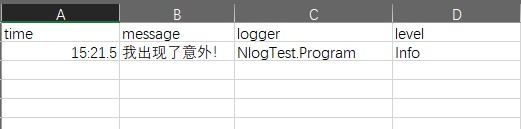
配置日志大小
Nlog允许用户配置单个文件大小, 放置在内容过长效率过慢,配置了大小之后, Nlog会自动创建一个新的文件副本,插入新的日志输出。
- maxArchiveFiles: 允许生成的副本文件最大数量
- archiveAboveSize: 允许单个文件得最大容量
- archiveEvery: 按天生成
- layout: 当前得内容布局格式
- fileName: 包含完整得生成文件得路径和文件名
<targets>
<target name="file" xsi:type="File"
layout="${longdate} ${logger} ${message}${exception:format=ToString}"
fileName="${basedir}/logs/logfile.txt"
maxArchiveFiles="5"
archiveAboveSize="10240"
archiveEvery="Day" />
</targets>
<rules>
<logger name="*" minlevel="Debug" writeTo="file" />
</rules>配置日志分级
单个文件目标可用于一次写入多个文件。以下配置将导致每个日志级别的日志条目被写入一个单独的文件,支持以下格式:
Trace.log
Debug.log
Info.log
Warn.log
Error.log
Fatal.log
只需要在Nlog.Config中配置以下内容即可:
<?xml version="1.0" ?>
<nlog xmlns="http://www.nlog-project.org/schemas/NLog.xsd"
xmlns:xsi="http://www.w3.org/2001/XMLSchema-instance">
<targets>
<target name="file" xsi:type="File"
layout="${longdate} ${logger} ${message}${exception:format=ToString}"
fileName="${basedir}/${level}.log" />
</targets>
<rules>
<logger name="*" minlevel="Debug" writeTo="file" />
</rules>
</nlog>配置生成规则
只需要将filename中编写得固定名称修改程 ${shortdate} 即可
<?xml version="1.0" ?>
<nlog xmlns="http://www.nlog-project.org/schemas/NLog.xsd"
xmlns:xsi="http://www.w3.org/2001/XMLSchema-instance">
<targets>
<target name="file" xsi:type="File"
layout="${longdate} ${logger} ${message}${exception:format=ToString}"
fileName="${basedir}/${shortdate}.log" />
</targets>
<rules>
<logger name="*" minlevel="Debug" writeTo="file" />
</rules>
</nlog>日志过滤器
可以在路由当中, 为每个路由配置自定义得日志过滤器fliter, 如下所示, 演示了使用各种表达式来配置过滤器:
<rules>
<logger name="*" writeTo="file">
<filters>
<when condition="length('${message}') > 100" action="Ignore" />
<when condition="equals('${logger}','MyApps.SomeClass')" action="Ignore" />
<when condition="(level >= LogLevel.Debug and contains('${message}','PleaseDontLogThis')) or level==LogLevel.Warn" action="Ignore" />
<when condition="not starts-with('${message}','PleaseLogThis')" action="Ignore" />
</filters>
</logger>
</rules>条件语言
过滤器表达式以特殊的迷你语言编写。该语言包括:
关系运算符:==,!=,<,<=,>=和>
注意:一些预先定义的XML字符可能需要转义。例如,如果尝试使用'<'字符,则XML解析器会将其解释为开始标记,这会导致配置文件中的错误。而是<在这种情况下使用转义版本的<<(())。
布尔运算符:and,or,not
始终被视为布局的字符串文字- ${somerenderer}
布尔文字- true和false
数值文字-例如12345(整数文字)和12345.678(浮点文字)
日志级别文字- LogLevel.Trace,LogLevel.Debug,...LogLevel.Fatal
预定义的关键字来访问最常用的日志事件属性- level,message和logger
花括号-一起覆盖默认优先级和分组表达式
条件函数-执行string和object测试
单引号应与另一个单引号转义。
条件函数
以下条件功能可用:
contains(s1,s2)确定第二个字符串是否是第一个的子字符串。返回:true当第二个字符串是第一个字符串的子字符串时,false否则返回。
ends-with(s1,s2)确定第二个字符串是否是第一个字符串的后缀。返回:true当第二个字符串是第一个字符串的前缀时,false否则返回。
equals(o1,o2)比较两个对象是否相等。返回:true当两个对象相等时,false否则返回。
length(s) 返回字符串的长度。
starts-with(s1,s2)确定第二个字符串是否是第一个字符串的前缀。返回:true当第二个字符串是第一个字符串的前缀时,false否则返回。
regex-matches(input, pattern, options)在NLog 4.5中引入。指示正则表达式是否pattern在指定的input字符串中找到匹配项。options是一个可选的逗号分隔的RegexOptions枚举值列表。
返回:true当在输入字符串中找到匹配项时,false否则返回。
范例:regex-matches('${message}', '^foo$', 'ignorecase,singleline')
到此这篇关于.NET日志框架Nlog使用介绍的文章就介绍到这了。希望对大家的学习有所帮助,也希望大家多多支持脚本之家。
